Remoção de Artefatos de Compressão de Vídeo: Dicas Profissionais
Se você comprime vídeos para economizar espaço, pode notar artefatos de compressão de vídeo durante o processo. Eles não apenas degradam a experiência de visualização ao introduzir elementos artificiais e ruídos visuais, mas também distraem os espectadores. Notavelmente, as causas principais são fontes de baixa resolução e algoritmos de compressão agressivos, e removê-los torna-se essencial para atender aos padrões de alta qualidade. Neste artigo, explicaremos como remover artefatos para alcançar um visual polido.
Parte 1. Entendendo os Artefatos de Compressão de Vídeo
Para entender claramente os tipos de artefatos de vídeo e removê-los, vamos discutir primeiro suas causas e impactos em uma tabela:
| Tipo de Artefato | Causa Comum | Impacto no Vídeo |
|---|---|---|
| Blocos | Ocorre quando você comprime um vídeo com uma taxa de bits baixa. | Cria blocos quadrados de pixels, o que faz a imagem perder detalhes. |
| Banding | O banding resulta da redução da profundidade de cor, especialmente em gradientes. | Leva a transições de cores abruptas, e as áreas suaves parecem artificiais. |
| Desfoque | O desfoque vem de compressão excessiva ou redução de ruído. | Faz com que rostos e objetos percam nitidez e pareçam suaves. |
| Ruído de Mosquito | Ocorre devido a erros de previsão de bordas em algoritmos de compressão de vídeo. | Aparece um cintilar ao redor das bordas, formando contornos distrativos ao redor dos objetos. |
| Vazamento de Cor | Provém da compressão de crominância, que representa as cores de forma imprecisa. | Causa o derramamento de cores além das bordas, levando a visuais imprecisos. |
Parte 2. Remoção de Artefatos de Compressão de Vídeo: 4 Melhores Ferramentas
Os artefatos de compressão de vídeo estão fazendo seu vídeo parecer embaçado ou simplesmente impossível de assistir? Nesse caso, explore a seção a seguir com plataformas incríveis projetadas especificamente para suavizar essas imperfeições:
1. HitPaw VikPea - A Melhor Ferramenta para Remover Artefatos de Vídeo
Entre muitos exemplos de artefatos de vídeo, o HitPaw VikPea (anteriormente HitPaw Video Enhancer) se destaca na entrega de resultados em 8K, superando todos os obstáculos. Ele remove esses artefatos com precisão, aprimorando até mesmo detalhes menores que outras plataformas semelhantes frequentemente ignoram.
Principais Recursos do HitPaw VikPea
- O Modelo de Recuperação de Detalhes pode ser usado para remover o desfoque em vídeos e alcançar efeitos visuais claros e sem distorção.
- Por meio do Modelo de Reparo de Qualidade de Vídeo, todos os artefatos de ruído causados por compressão podem ser eliminados, tornando o vídeo claro.
- O Modelo Geral de Denoise permite que os usuários removam artefatos de compressão de forma eficaz, preservando os detalhes originais.
- O Modelo de Interpolação de Quadros converte vídeos com artefatos de baixa taxa de quadros em vídeos de alta taxa de quadros, aumentando sua resolução.
Como Remover Artefatos de Compressão de Vídeo com o HitPaw VikPea?
Explore o guia passo a passo fornecido para remover artefatos de vídeo com o HitPaw VikPea e evitar que o vídeo se deteriore:
Passo 1. Instale o HitPaw VikPea e Ative o Video EnhancerInicie o software no seu dispositivo e acesse o “Video Enhancer” a partir da interface inicial. Agora, pressione o botão “Importar” para adicionar seu vídeo embaçado de baixa qualidade à ferramenta.
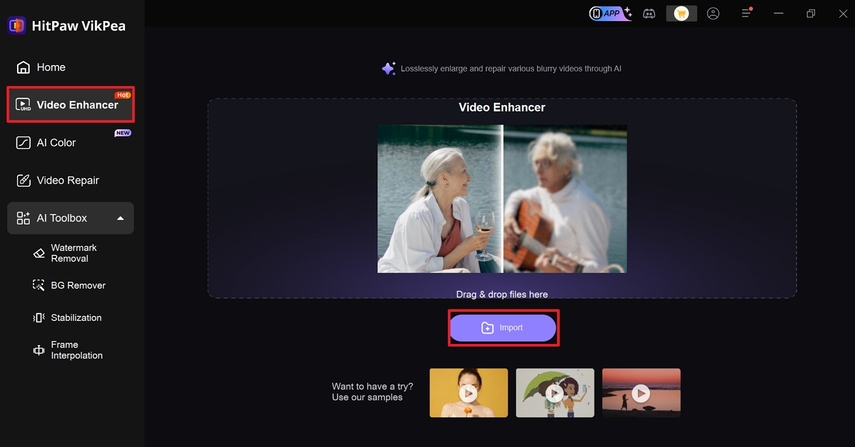
Passo 2. Ative o Modelo de IA e Analise Seus Resultados
No painel à direita, escolha o “Modelo de Reparo de Qualidade de Vídeo” e navegue até o botão “Visualizar” para examinar os resultados.
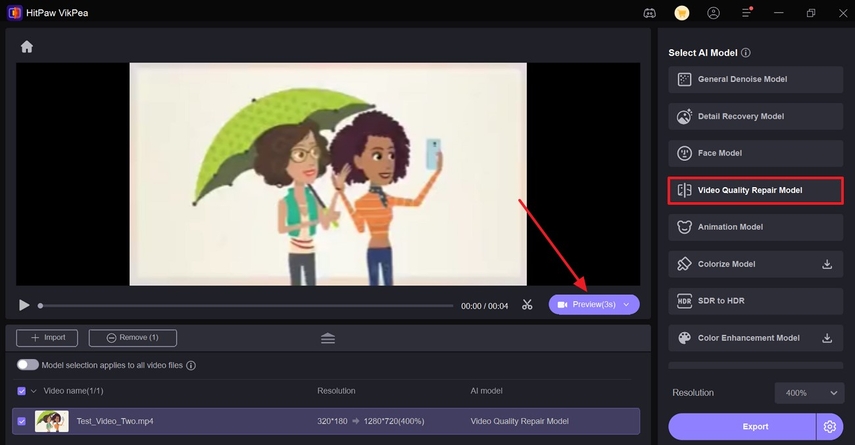
Passo 3. Exporte Seu Vídeo Aprimorado para o Dispositivo
Por fim, vá até o botão “Exportar” no canto superior direito e salve seu vídeo aprimorado no dispositivo.
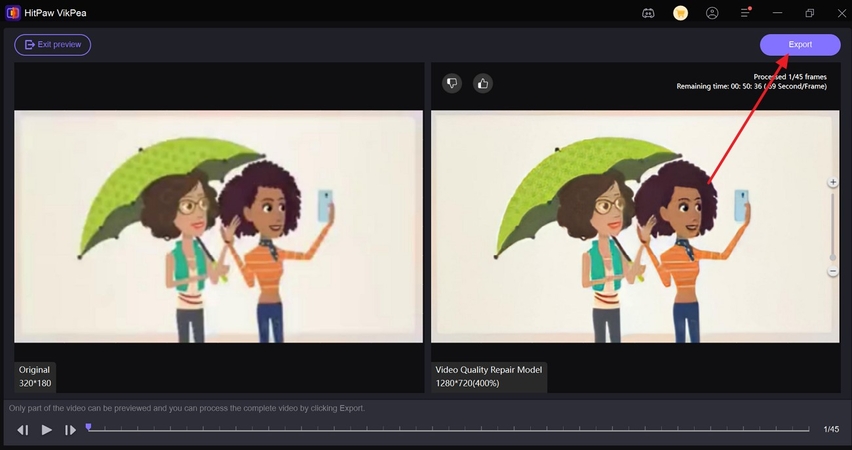
2. Topaz Video AI
Principais Recursos1. Com IA, você pode recuperar detalhes perdidos e melhorar bordas, entregando uma imagem mais clara.
2. Permite que os usuários especifiquem a resolução para remover artefatos de compressão de vídeo.
3. Para resultados mais aprimorados, os usuários podem optar por modelos como Artemis e Proteus.
Prós
- Quando aprimorado, minimiza artefatos e melhora a visualização em telas grandes.
- Suporta parâmetros ajustáveis com modelos de IA para redução ideal de artefatos e detalhes.
Contras
- A IA requer poder computacional substancial, resultando em longos tempos de processamento.
- Seu desempenho ideal exige a necessidade de uma GPU de ponta e RAM suficiente.
Guia Passo a Passo para Remover Artefatos com o Topaz AI
Passo 1. Inicie o Topaz Video AI e clique no botão de importação de vídeo para adicionar o vídeo com artefatos de compressão.
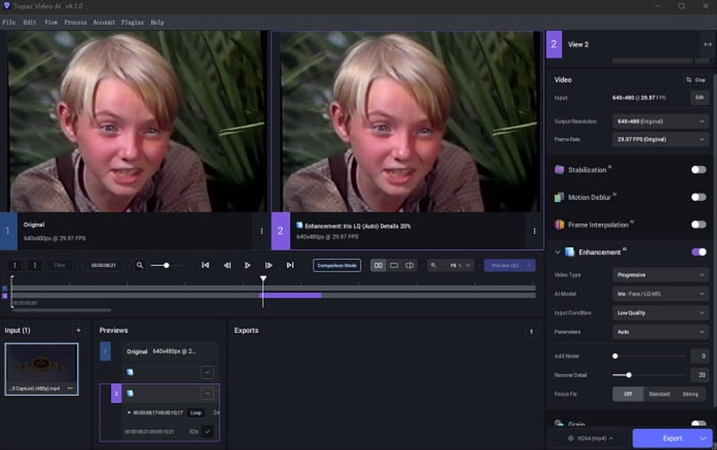
Passo 2. No painel à direita, expanda o menu “Resolução de Saída” e escolha uma resolução entre as opções fornecidas.
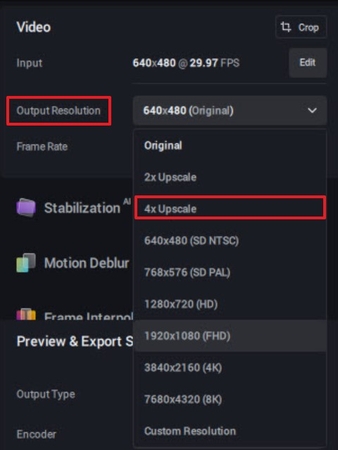
Passo 3. Ative o recurso “Aprimoramento” e vá até o botão “Exportar” no canto inferior direito da tela.
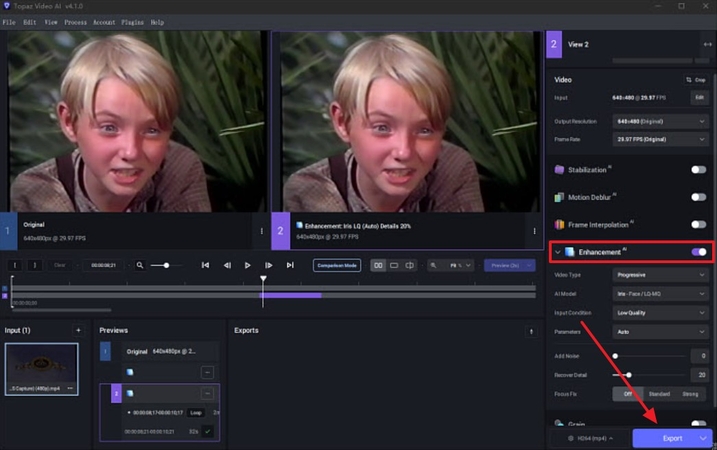
3. Handbrake
Principais Recursos1. Sua funcionalidade Deblock elimina artefatos em blocos encontrados em vídeos altamente comprimidos.
2. Você pode considerar filtros de Denoise, como HQDN3D e NLMeans, para diferentes tipos de ruído.
3. Use a aba Vídeo para modificar as configurações de codificação para melhorar a qualidade geral.
Prós
- O software permite o Controle de Taxa para preservar detalhes, de qualidade constante a RF mais baixo.
- Facilita a remoção de artefatos de entrelaçamento e telecine, encontrados principalmente em conteúdos mais antigos.
Contras
- Com upscaling padrão, os usuários não conseguem remover artefatos dos vídeos.
- O uso extensivo de configurações incorretas pode introduzir novos artefatos ou piorá-los.
Tutorial para Remover Artefatos com o Handbrake
Passo 1. Primeiro, instale o Handbrake no seu dispositivo e clique na opção “Arquivos” para importar o vídeo com artefatos de compressão.
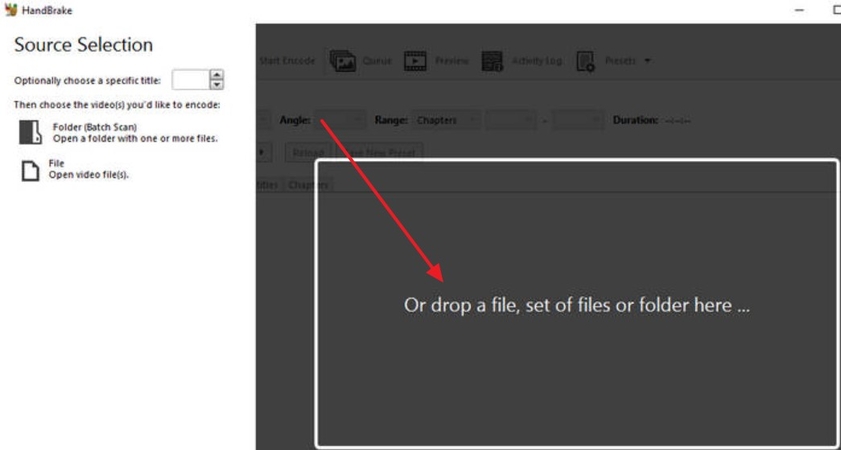
Passo 2. Após adicionar o vídeo, vá até a aba “Filtros” no topo e escolha a opção “hqdn3d” no menu suspenso para Deblock. Na seção “Denoise”, selecione a opção “Médio” após acessar o menu.
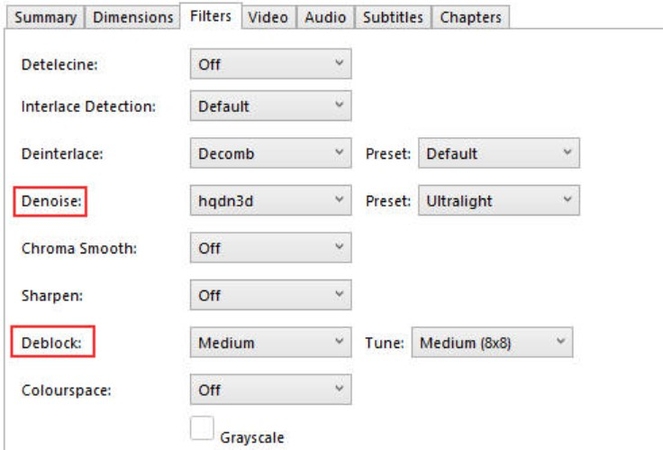
Passo 3. Depois disso, escolha um destino específico para sua saída pressionando o botão “Procurar”.
4. Winxvideo AI
Principais Recursos1. Em Configurações de Modelo, você pode optar por aumentar a escala do vídeo de 2x a 4x.
2. Seu painel de Super Resolução oferece níveis para remover compressão de vídeo.
3. Com o Winxvideo AI, os usuários podem importar vários vídeos para remoção de artefatos em lote.
Prós
- Essa ferramenta facilita a elevação de vídeos de baixa resolução para até 4K e 8K.
- Antes de exportar, você pode ajustar o Codec de Saída, Qualidade e Pasta para o vídeo.
Contras
- O desempenho na remoção de artefatos varia dependendo de uma GPU de alto desempenho específica.
- A versão de teste tem limitações, como um comprimento de vídeo de 5 minutos e marcas d'água proeminentes.
Tutorial para Remover Artefatos de Vídeo com o Winxvideo AI
Passo 1. Primeiro, instale o Winxvideo AI e pressione a opção “Video AI” após executá-lo. Em seguida, arraste o vídeo do qual você deseja remover os artefatos de compressão de vídeo.
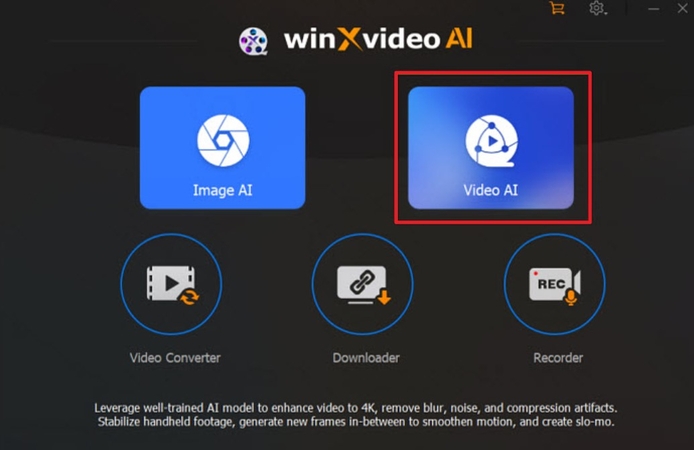
Passo 2. Navegue até o painel “Super Resolução” e escolha o tipo de vídeo e o nível de resolução, respectivamente.
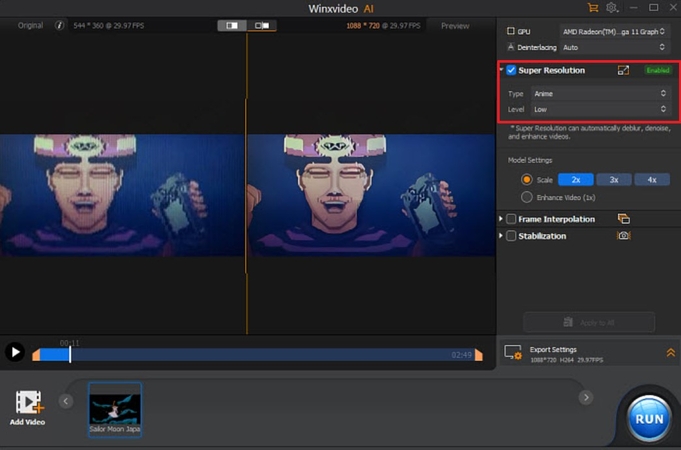
Passo 3. Em “Configurações de Modelo”, selecione a opção “Escala” de 2x a 4x conforme preferência. Depois, marque as caixas para “Resolução” e “Aprimorar Imagem” para resultados mais aprimorados. Por fim, pressione a opção “Configurações de Exportação” para ajustar a qualidade e clique no botão “Executar” para remover os artefatos.
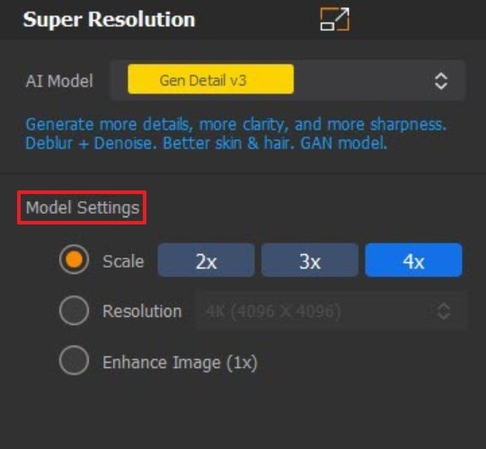
Parte 3. Abordagens Proativas para Evitar Artefatos de Compressão de Vídeo
Para evitar artefatos de compressão de vídeo, aplique técnicas inteligentes de filmagem e otimize suas configurações de exportação, como explicado nesta seção:
Dicas de Filmagem
1. Capture imagens em uma resolução mais alta (filme em 4K quando exportar em 1080p) para preservar detalhes após a compressão.
2. Evite movimentos rápidos em cenas com pouca luz, pois isso pode sobrecarregar a taxa de bits e introduzir artefatos.
3. Use controles manuais da câmera para reduzir ruído, mudanças de exposição e problemas de cintilação em vídeos.
4. Mantenha uma iluminação adequada durante a filmagem; cenas bem iluminadas são comprimidas com mais clareza do que cenas escuras.
Configurações de Exportação para Minimizar Perdas de Compressão
| Formato de Exportação | Taxa de Bits Recomendada | Codec | Melhor Caso de Uso |
|---|---|---|---|
| MP4 (H.264) | 15–20 Mbps (1080p) | H.264 | Plataformas online |
| MOV (ProRes) | 45+ Mbps | ProRes | Qualidade de arquivamento |
| MKV (HEVC) | 10–15 Mbps (1080p) | H.265 | Alta eficiência |
Parte 4. Perguntas Frequentes Sobre Artefatos de Compressão de Vídeo
P1. É possível remover completamente artefatos de vídeos antigos?
R1. Embora você não possa remover completamente artefatos de vídeo de um vídeo antigo, uma redução significativa pode ser feita por meio de várias ferramentas. Por exemplo, plataformas como o HitPaw VikPea oferecem muitos modelos de IA, como o Modelo de Reparo de Qualidade de Vídeo, que ajuda na remoção de artefatos de compressão usando IA.
P2. Qual é melhor: reduzir artefatos manualmente ou usar ferramentas de IA?
R2. Geralmente, depende da qualidade do seu vídeo de origem, pois ambos os métodos atendem a diferentes necessidades. O método manual oferece mais controle sobre filtros ou denoising, enquanto as ferramentas de IA são uma melhor escolha para velocidade.
P3. Quais são os 5 tipos de compressão?
R3. Os 5 tipos comuns de compressão incluem Compressão com Perda (remove alguns dados) e Compressão sem Perda (compressão sem perda de dados originais). Outros tipos são Compressão Intra-Frame (reduz cada quadro individualmente), Inter-Frame (comprime múltiplos quadros) e Codificação de Comprimento de Execução para simplificar dados repetitivos.
P4. O que causa artefatos de compressão de vídeo?
R4. Embora os artefatos de compressão de vídeo sejam causados pela perda de dados durante a compressão, particularmente em formatos com perda. Ainda assim, muitas causas incluem taxas de bits baixas que limitam a quantidade de dados por quadro e movimentos rápidos ou texturas complexas.
Conclusão
Em conclusão, fica claro que os artefatos de compressão de vídeo são os assassinos silenciosos da qualidade de filmagens digitais. Essas texturas em blocos, borrões estranhos e branding de cores repentinas podem afastar imediatamente seus espectadores do seu vídeo. Para uma solução simples, recomendamos usar o HitPaw VikPea, que oferece resultados mais realistas em comparação com outros concorrentes.










 HitPaw FotorPea
HitPaw FotorPea HitPaw Univd
HitPaw Univd 
Compartilhar este artigo:
Selecionar a classificação do produto:
Antônio García
Editor-em-Chefe
Trabalho como freelancer há mais de cinco anos. Sempre fico impressionado quando descubro coisas novas e os conhecimentos mais recentes. Acho que a vida não tem limites, mas eu não conheço limites.
Ver todos os ArtigosDeixar um Comentário
Criar sua avaliação sobre os artigos do HitPaw